OutlookでGmailを取得する方法(2022年12月時点)
会社でGoogleWorkSpaceを採用する事になり、Outolookを使用していた人がそのままOutlookで会社メールを使用したい人が多い。
Googleのセキュリティ強化で、あっさりとOutlookで受信することができなかったが下記の方法で解決した。
大まかな手順は、下記の通り。
1.GmailでIMAPを有効にする
2.Googleのセキュリティで「2段階認証」、「アプリパスワード」をONにする
3.Outlookでの新規アカウント設定
4.Outlookで旧アカウントの受信トレイから新アカウントの受信トレイにメールコピー
1.GmailでIMAPを有効にする
下記の画面のIMPアクセスでIMAPを有効にする。
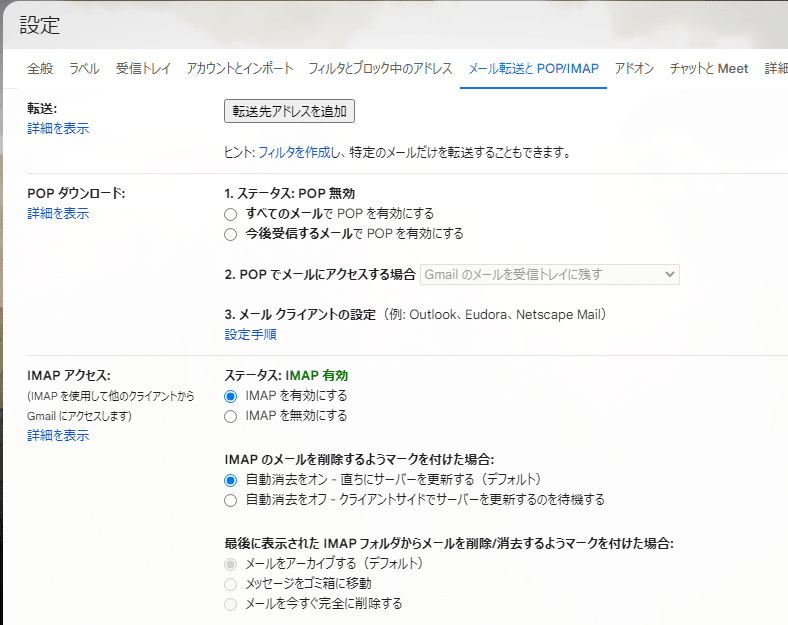
2.Googleのセキュリティで「2段階認証」、「アプリパスワード」をONにする
下記の画面の「2段階認証」、「アプリパスワード」をONにする。
このとき生成されるアプリパスワードを使用するので控える。
こちらの設定はGmailの画面からは遷移しない。
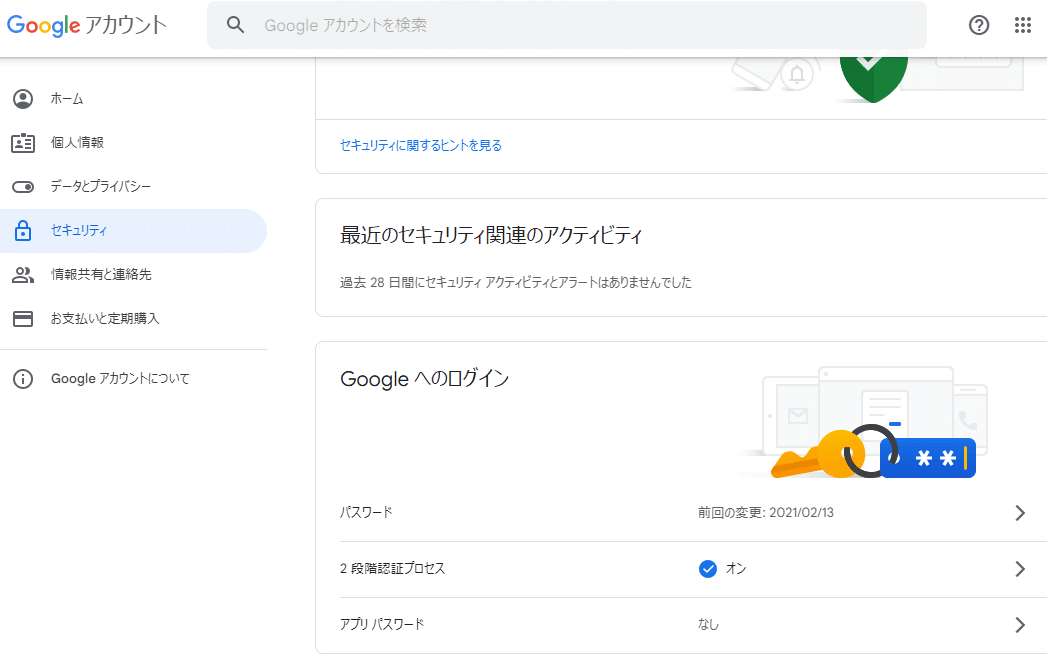
3.Outlookでの新規アカウント設定
Outlookの新規アカウントを追加設定をしますが、Gmailのパスワードを2.で発行したアプリパスワードを使用します。
同じメールアドレスは登録できない旨のメッセージが出る場合は、Outlookのファイル > 情報 > アカウント設定 > プロファイルの管理をクリックで進めます。
4.Outlookで旧アカウントの受信トレイから新アカウントの受信トレイにメールコピー
旧アカウントのメールを全選択して、ドラッグ&ドロップで新アカウントにメールを移行できますが、コピーではなく移動で良いかを確認が注意です。
以上です。
